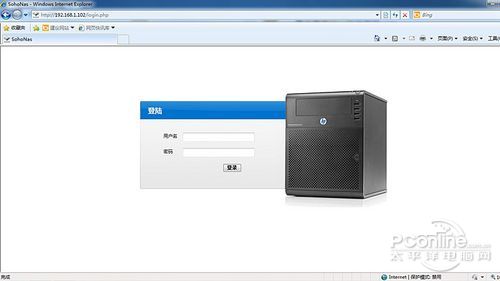|
三、惠普“易”家解决方案操作系统试用 先把惠普SohoNAS与无线路由器相连,然后连接路由器之后,我们就可以在电脑端输入相应的地址进入家用NAS的操作界面。这个操作系统界面比较简单,不过提供IE、Firefox、Safari等多浏览器支援,实用度较高。 而此时如果使用NAS的VGA接口与显示器相连,显示出来的也只是纯字符的系统,需要连接USB键盘来进行操作,不过一般情况下都不需要将NAS与显示设备相连。 进入这一操作界面后,可以看到首页、我的电脑、我的共享、下载中心、磁盘管理、系统设置这几个主要菜单,界面确实十分简洁。 在我的电脑选项中可以对硬盘进行管理,对文件进行移动与复制等操作,由于目前只连接了一块硬盘,因此只能看到HDD1这一个选项。 我的共享中可以对网上邻居、媒体中心等进行简单的操作,于此同时采用无线连接的电脑也可以在网上邻居中找到名为SOHONAS的计算机,此时就可以直接打开这一文件系统进行操作,就像操作本地硬盘一样简单。 另外惠普SohoNAS还可以独立执行下载任务,支持Http、电驴与BT,不过不支持PT的下载方式,对这一方面要求较高的用户可能需要考虑重新为NAS安装系统,毕竟现在有许多更好用的系统可供选择。 而在设置部分,惠普SohoNAS也可以进行更换用户密码,重启等基本的操作。总体来说,惠普SohoNAS的操作界面比较简单,同时下载的功能也并不完善,对NAS要求较高的用户需要自己重新安装其他的系统才可以实现更为全面的功能。
|
正在阅读:iPhone索尼S1无缝链接 美女实战数字家居iPhone索尼S1无缝链接 美女实战数字家居
2011-12-12 00:19
出处:PConline原创
责任编辑:xuxiao
键盘也能翻页,试试“← →”键
| 本文导航 | ||
|